发布时间:2017-01-03 15: 09: 38
作为当下最受老师和学生欢迎的几何绘图工具,几何画板真是太强大了,不仅可以用来画各种各样的几何图形,还可以对其中的对象进行修改,比如可以改变点的大小、线的粗细和文字的字体等等,总之还有很多可以进行自由设计的地方。作为一名初学者,如果你不知道如何将矩形的顶点变为空心点,那么下面就一起来学习在几何画板中具体的操作技巧。
具体步骤如下:
步骤一 绘制矩形。打开几何画板软件,选择左侧侧边栏线段工具,在工作区域画一水平线段AB,过点A作线段AB的垂线,在垂线上取一点D,构造线段AD。过点D作线段AB的平行线,过点B作线段AD的平行线,交点为C,隐藏直线,构造线段,得到如下图所示的矩形ABCD。
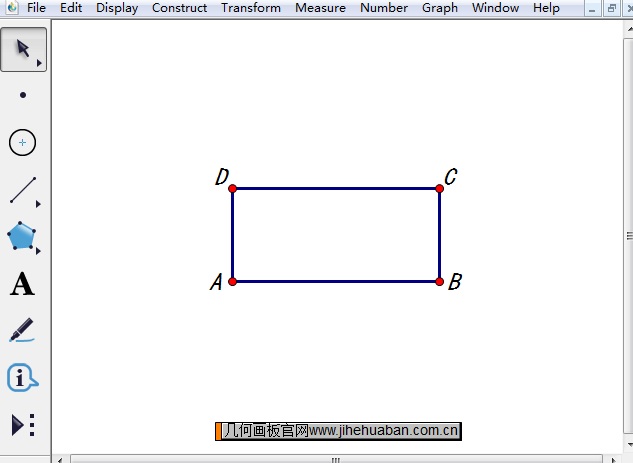
步骤二 选中矩形的四个顶点。在上面画好的矩形中,我们可以看到系统默认的点的颜色是红色,要修改颜色之前要选中四个顶点。鼠标单击左侧侧边栏的点工具,此时按快捷键“Ctrl+A”,就可以将四个顶点同时选中,如下图所示。
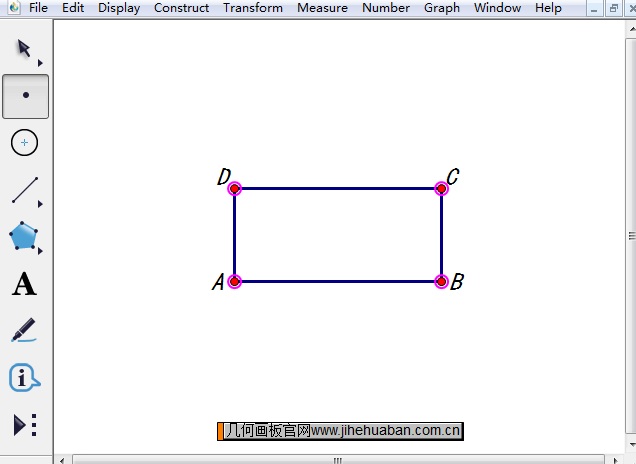
步骤三 在颜色菜单下选择白色。选中四个顶点后,单击上方菜单栏“显示”菜单,在其下拉选项选择“颜色”命令,接着会弹出颜色选项,点击“其它”,打开颜色对话框,选择白色,如下图所示,点击确定。
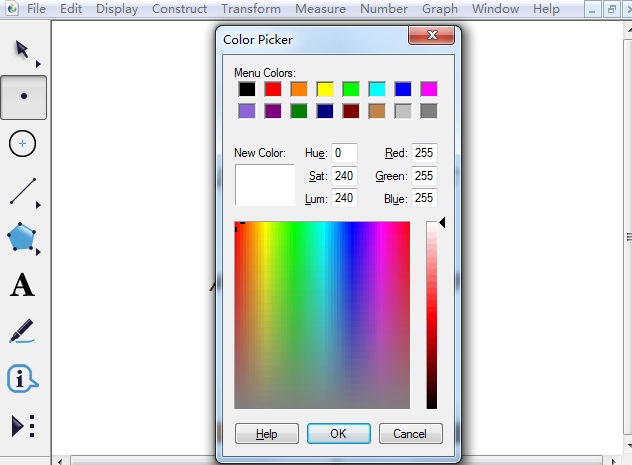
步骤四 执行以上操作选择白色后,就会发现矩形的四个顶点变为了空心点,如下图所示。其实就是由于点的填充色是红色的,将其改为白色,就可以充当空心点。
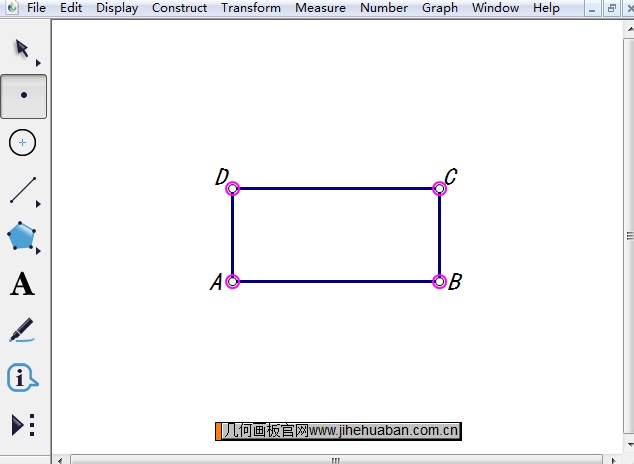
以上就是给大家介绍的在几何画板中,将矩形的顶点变为空心点的方法,主要就是修改下点的填充色。其实不仅对于点可以进行颜色修改,对于线段也是可以修改线型和颜色的,具体教程可参考:几何画板如何设置线型和颜色?
展开阅读全文
︾